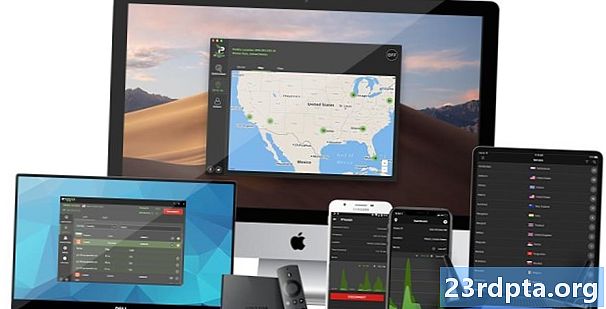
NộI Dung
- Thanh toán và giá cả
- Cài đặt
- Cài đặt và cài đặt
- các cửa sổ
- Đăng nhập
- Kết nối với máy chủ
- Menu cài đặt
- Android
- Dễ sử dụng
- Bảo mật và quyền riêng tư
- Tốc độ
- Các tính năng chính
- IPV Biến - Suy nghĩ cuối cùng
- 15 ứng dụng VPN Android tốt nhất
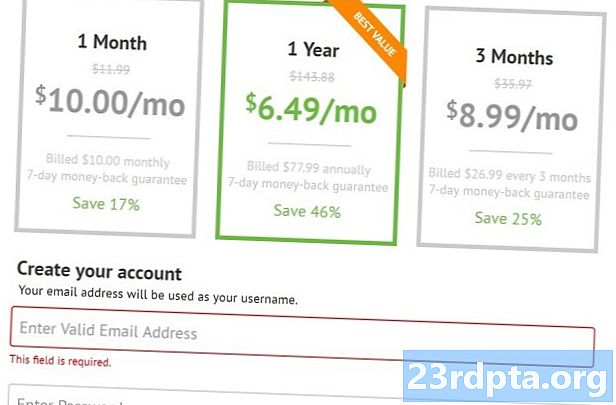
Trước tiên bạn sẽ cần tạo một tài khoản và trả tiền cho dịch vụ. Thật không may, không có thời gian dùng thử, nhưng nếu bạn không hài lòng, IPV Biến không cung cấp câu hỏi nào đảm bảo hoàn lại tiền trong 7 ngày đầu tiên. Bạn cần phải sử dụng một địa chỉ email, nhưng nếu bạn đang tìm kiếm sự riêng tư hoàn toàn, thì thật dễ dàng để thiết lập một tài khoản giả chỉ cho việc này. Bạn tạo một tên người dùng sau này, vì vậy địa chỉ email chỉ được yêu cầu cho xác minh ban đầu và khi yêu cầu hỗ trợ khách hàng.
Thanh toán và giá cả
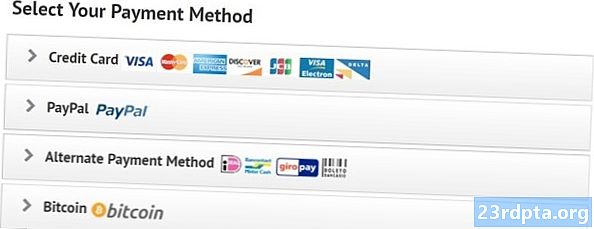
IPV Biến VPN cung cấp các tùy chọn thanh toán khác nhau như thẻ ghi nợ và thẻ tín dụng và PayPal. Ngoài ra còn có các phương thức thanh toán cụ thể theo quốc gia, như AliPay (Trung Quốc), GiroPay (Đức), CashU (Trung Đông, Nga, một số quốc gia Nam Mỹ), DineroMail, và nhiều hơn nữa.
IPV Biến VPN có sẵn với giá 10 đô la một tháng, với mức giảm giá được cung cấp nếu bạn chọn đăng ký dài hơn. Giá giảm xuống còn 8,99 đô la một tháng cho gói 3 tháng (26,99 đô la được lập hóa đơn mỗi 3 tháng) và thậm chí còn rẻ hơn 6,49 đô la một tháng cho một thuê bao hàng năm (77,99 đô la được lập hóa đơn hàng năm). Nó không phải là VPN đắt nhất xung quanh, nhưng nó ở phía cao hơn.

Cũng có những cách để có được nó thậm chí rẻ hơn. Khi lần đầu tiên tạo tài khoản, một cửa sổ bật lên sẽ xuất hiện, giảm giá 20 phần trăm cho chu kỳ thanh toán đầu tiên.
cũng có một thỏa thuận có sẵn cung cấp tới 25% so với tỷ lệ thông thường. Điều này giảm giá xuống còn 7,50 đô la / tháng (thanh toán hàng tháng), 6,74 đô la / tháng (hóa đơn hàng quý) và 4,87 đô la / tháng (thanh toán hàng năm).
Cài đặt
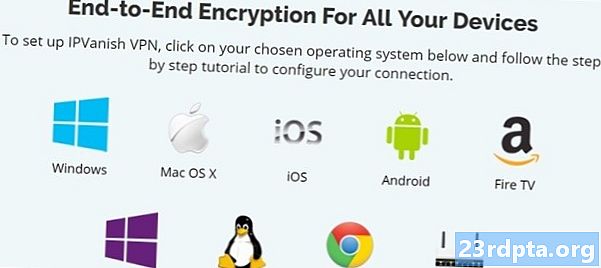
IPV Biến có dễ dàng cài đặt ứng dụng cho Windows, Mac, iOS, Android và Amazon Fire TV. Bạn cũng có thể thiết lập thủ công VPN trên bộ định tuyến Wi-Fi hiện tại của mình (tùy thuộc vào khả năng tương thích), mua bộ định tuyến có cài đặt sẵn IPV Biến và tìm hướng dẫn chi tiết để thiết lập cho Linux, trên Chromebook và trên điện thoại Windows .
Bạn có thể tìm thấy các ứng dụng và tất cả các hướng dẫn tại đây và các ứng dụng iOS và Android có thể được tải xuống từ App Store và Google Play Store tương ứng. Đối với mục đích của bài đánh giá VPN IPV Biến này, chúng tôi sẽ xem xét các ứng dụng Windows và Android.
Cài đặt và cài đặt
các cửa sổ
Đăng nhập
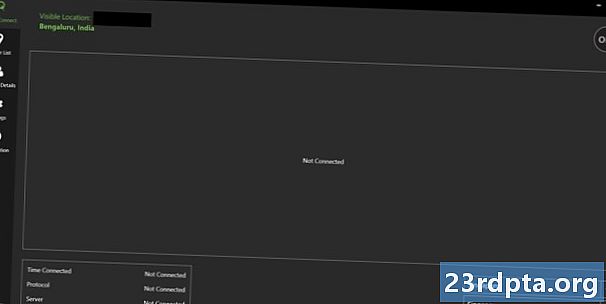
Khi bạn tải xuống ứng dụng và đăng nhập, bạn sẽ thấy trang Kết nối nhanh, hiển thị địa chỉ và vị trí IP hiển thị, menu thông tin và danh sách thả xuống cho quốc gia, thành phố và số máy chủ.
Bạn có thể tự thực hiện các lựa chọn đó hoặc chỉ cần chạm vào kết nối hoặc nút bật / tắt lớn để bắt đầu. Nếu bạn thực hiện lựa chọn thủ công, ứng dụng sẽ ghi nhớ lựa chọn của bạn vào lần tiếp theo bạn khởi chạy nó. Thanh lớn ở trung tâm hiển thị cho bạn một biểu đồ thời gian thực về tốc độ tải xuống và tải lên của bạn.
Kết nối với máy chủ
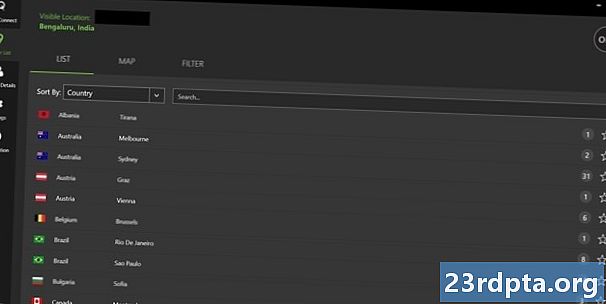
Tab tiếp theo sẽ đưa bạn đến danh sách máy chủ. IPV Biến có một danh sách mạnh mẽ và đang phát triển gồm hơn 950 máy chủ tại hơn 60 quốc gia, do đó, rất khó để tìm một máy chủ phù hợp gần bạn. Trong chế độ xem Danh sách, các danh mục bao gồm Quốc gia, Thời gian phản hồi và Tải.
Tôi thường sử dụng Thời gian phản hồi làm bộ lọc và kết nối với đầu tiên trong danh sách. Mặc dù bạn có thể thấy có bao nhiêu máy chủ có sẵn ở quốc gia đó, nhưng bạn có thể chọn một máy chủ cụ thể trên trang này. Nó sẽ tự động chọn một cái tốt nhất cho bạn. Nếu bạn đang tìm kiếm một lựa chọn cụ thể, bạn có thể tìm thấy nó trong số các menu thả xuống trong phần Kết nối nhanh. Một chế độ xem bản đồ cũng có sẵn để làm cho mọi thứ dễ dàng hơn.
Menu cài đặt
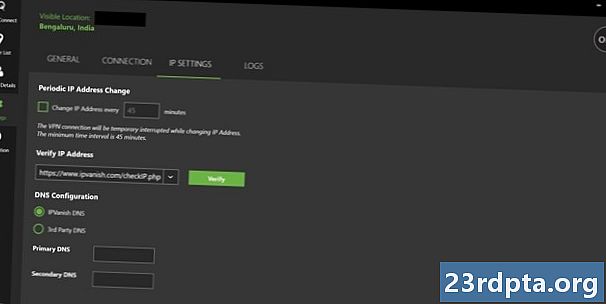
- Chung
- Trong menu Cài đặt chung, bạn có thể đặt hành vi ứng dụng khi khởi động, khi ứng dụng mở và khi bạn đóng. Ở dưới cùng của trang là các nút để liên hệ với bộ phận hỗ trợ khách hàng và để bật chế độ Simple Simple. Chế độ Simple Simple chỉ hiển thị cho bạn hai danh sách thả xuống cho quốc gia và thành phố và nút kết nối.
- Kết nối
- Menu này đặt Giao thức VPN được sử dụng. Các tùy chọn bao gồm PPTP, L2TP và OpenVPN TCP / UDP. Có thêm chi tiết về các giao thức khác nhau ở đây. Nếu bạn không biết điều đó có nghĩa là gì, chúng tôi khuyên bạn nên sử dụng giao thức OpenVPN TCP cho Windows, Mac và Linux.
- Bạn cũng có thể kích hoạt các cài đặt khác như KillSwitch, tự động tắt kết nối mạng của bạn nếu kết nối VPN bị rớt vì bất kỳ lý do gì. Được bật theo mặc định là bảo vệ IPv6 và bảo vệ rò rỉ DNS.
- Nếu sử dụng OpenVPN, bạn có tùy chọn để Lưu lượng truy cập OpenVPN của Obfuscate. Điều này đặc biệt hữu ích ở các quốc gia chặn dịch vụ VPN.
- Cài đặt IP
- Tại đây bạn có thể thiết lập thay đổi địa chỉ IP định kỳ tại đây. Khoảng thời gian tối thiểu là 45 phút và trong khi kết nối sẽ tạm thời bị giảm khi địa chỉ IP thay đổi, đây là một cách để ẩn danh hơn nữa trong khi sử dụng VPN.
- Thông tin và thông tin tài khoản
- Tab Chi tiết tài khoản bao gồm địa chỉ email, trạng thái tài khoản, cấp hiện tại và ngày gia hạn. Bạn cũng có thể đăng xuất tại đây.
- Tab Thông tin chứa trang Điều khoản dịch vụ và Giấy phép.
Android
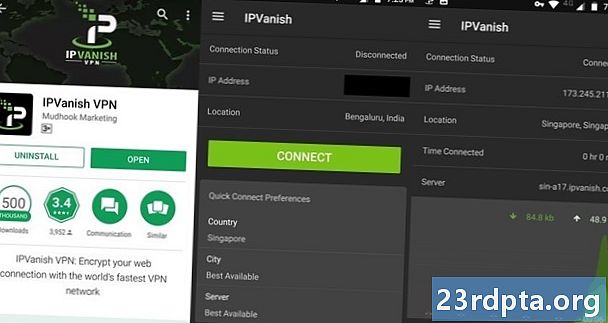
VPN không chỉ dành cho PC. Bạn có thể tải xuống ứng dụng IPV Biến từ Cửa hàng Google Play. Nếu nó không hoạt động vì một số lý do, có một số hướng dẫn hữu ích để tự cấu hình thiết bị Android của bạn với L2TP và PPTP.
Ứng dụng này tương thích với điện thoại thông minh Android chạy Android 4.0 trở lên và một bản cập nhật gần đây cũng đã sửa hầu hết các lỗi được tìm thấy với Android 8.0 Oreo. Ứng dụng này rất đơn giản và dễ sử dụng. Nó không cung cấp nhiều tùy chọn và cài đặt nâng cao như ứng dụng Windows, nhưng đó là một cách đơn giản để bắt đầu sử dụng VPN.
Sau khi đăng nhập vào ứng dụng, bạn đã chào đón một trang đơn giản hiển thị cho bạn trạng thái kết nối, địa chỉ IP và vị trí của bạn, theo sau là nút Kết nối lớn. Phần Kết nối nhanh cho phép bạn chọn quốc gia, thành phố và máy chủ. Các cài đặt này được lưu tự động cho lần tiếp theo bạn khởi chạy ứng dụng.

Menu hamburger có các tùy chọn Máy chủ, Tài khoản và Cài đặt. Trang Máy chủ chỉ có chế độ xem danh sách từ ứng dụng Windows và bạn chỉ có thể lọc danh sách theo quốc gia, thành phố và thời gian ping. Chạm vào một vị trí sẽ kết nối bạn với máy chủ tốt nhất trong thành phố đó.
Menu Cài đặt có các tùy chọn Chung và Kết nối, giống như ứng dụng Windows. Các cài đặt chung phần lớn giống nhau, với các tùy chọn để thiết lập hành vi ứng dụng, hỗ trợ liên hệ, xem hướng dẫn và đọc các điều khoản dịch vụ tại đây.
Tab kết nối đơn giản hơn rất nhiều. Bạn có thể chọn Tự động kết nối lại và các giao thức khả dụng chỉ bao gồm OpenVPN TCP và OpenVPN UDP. Obfuscation (Scramble) được bật theo mặc định và bạn cũng có thể thiết lập thay đổi địa chỉ IP.
Dễ sử dụng
Trong khi cả hai ứng dụng đều khá dễ sử dụng, một số sai sót khó có thể bỏ qua. Rất khó để đăng xuất khỏi cả hai. Trong ứng dụng Android, bạn phải vào phần Tài khoản trong menu bên cạnh và nhấn vào ba dấu chấm ở góc trên cùng bên phải để đăng xuất. Bạn cũng phải vào phần Tài khoản trong ứng dụng Windows, nhưng có một nút hiện diện để đăng xuất, và không yêu cầu bất kỳ bước bổ sung nào.
Cả hai ứng dụng đều nhanh chóng khởi chạy và kết nối với máy chủ rất dễ dàng. Mọi thứ trở nên khó hiểu nếu bạn muốn đi sâu vào các cài đặt và thay đổi mọi thứ theo ý thích của bạn. Các menu thả xuống và bộ lọc don don luôn hoạt động như mong đợi. Ứng dụng Windows có nhiều tùy chọn hơn và sắp xếp máy chủ tốt hơn. Ứng dụng Android về cơ bản là một phiên bản mạnh hơn một chút của chế độ Đơn giản và hoạt động tốt như mong đợi.
Bảo mật và quyền riêng tư

IPV Biến cung cấp rất nhiều tùy chọn bảo mật và quyền riêng tư. Ngoài lần đầu tiên bạn thiết lập tài khoản, dịch vụ sẽ không ghi nhật ký sử dụng VPN. Như đã đề cập, bạn có tùy chọn sử dụng địa chỉ email ghi và có thể sử dụng phương thức thanh toán ẩn danh như Bitcoin để giữ quyền riêng tư của bạn hoàn toàn nguyên vẹn.
Các tính năng như chặn rò rỉ DNS, Kill Switch, Obfuscation và khả năng thay đổi định kỳ địa chỉ IP là những điểm tích cực về bảo mật. Mọi giao thức mã hóa đều có sẵn, bao gồm cả giao thức tốt nhất hiện nay: OpenVPN. OpenVPN sử dụng mã hóa AES 256 bit, với SHA-256 để xác thực và RSA 2048 cho mục đích bắt tay.
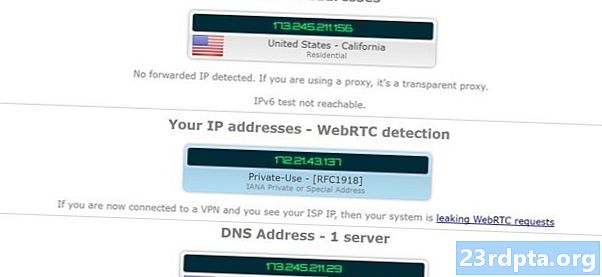
Chúng tôi đã kiểm tra rò rỉ IP, phát hiện WebRTC và rò rỉ DNS bằng ipleak.net và không tìm thấy sự cố nào. Cùng với chính sách ghi nhật ký bằng không, bạn có được một dịch vụ rất an toàn.
Hãy nhớ rằng IPV Biến có trụ sở tại Hoa Kỳ, điều này có thể đáng lo ngại, vì các bảo đảm và phân nhóm đã được phục vụ cho các công ty cho dữ liệu và nhật ký của họ trong quá khứ. Chính sách ghi nhật ký bằng 0 của IPV Biến, sẽ giảm bớt một số lo ngại, nhưng Hoa Kỳ vẫn không phải là nơi tốt nhất để đặt VPN, vì khả năng thỏa hiệp trong tương lai.
Tốc độ
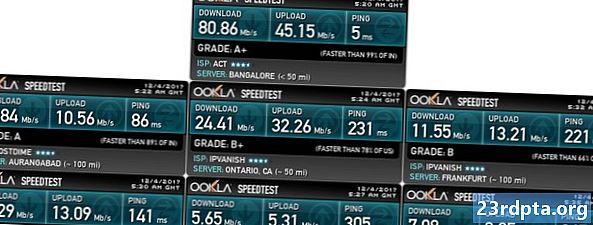
(trên cùng) Tốc độ thực tế - Bangalore, Ấn Độ, (Hàng 1- trái sang phải) Ấn Độ (máy chủ gần nhất), Singapore, Đức (Hàng 2 - trái sang phải) Anh, Úc, Mỹ
Tốc độ, thời gian ping, thời gian kết nối và độ tin cậy là một số yếu tố quan trọng nhất trong việc chọn VPN. Sử dụng VPN sẽ luôn giảm tốc độ và tăng ping. Chặn rằng, VPN càng nhanh, bạn càng có thể tiến gần hơn đến tốc độ thực của mạng.
Mất trung bình 12 giây để IPV Biến kết nối với VPN, khá nhanh. Bản thân kết nối cực kỳ ổn định và đáng tin cậy. Tôi đã sử dụng IPV Biến trong một thời gian dài, ngay cả trước khi tôi cần thực hiện đánh giá này và tôi chỉ gặp phải vấn đề về kết nối bị rớt hai lần.
Để kiểm tra tốc độ, tôi đã sử dụng Kiểm tra tốc độ Ookla. Tôi cũng đã chạy thử nghiệm vào các thời điểm khác nhau trong ngày, để tránh sự dao động tốc độ mạng. Để chọn máy chủ, tôi đã sử dụng địa điểm gần tôi nhất và các địa điểm trên khắp thế giới như Hoa Kỳ, Úc, Hoa Kỳ, Đức và Singapore để hiển thị phạm vi tốc độ kết nối. Bạn có thể tìm thấy kết quả trung bình trong bảng dưới đây.
Không có tốc độ nào gần với tốc độ mạng thực tế của tôi, điều này là dễ hiểu. Tuy nhiên, tốc độ đủ tốt khi được kết nối với các địa điểm ở xa như Úc và Mỹ để duyệt chung và thậm chí truyền phát phương tiện. Độ trễ nói chung là khá cao, và xấu cho chơi game. Truyền thông trực tuyến đã không phải là một vấn đề mặc dù.
Mặc dù Delhi là địa điểm gần tôi nhất, tôi luôn có hiệu suất tốt hơn khi kết nối với Singapore, có thể vì có nhiều máy chủ hơn. Tuy nhiên, có một điều kỳ lạ là mặc dù các ứng dụng hiển thị vị trí là Singapore, bài kiểm tra tốc độ đọc nó là Ontario và tôi không hoàn toàn chắc chắn tại sao lại như vậy.
Nhìn chung, tốc độ đủ tốt để tôi có được những gì tôi cần làm. Mặc dù tôi đã thấy một số đánh giá trong đó tốc độ và độ trễ khá gần với tốc độ mạng thực tế của họ, nhưng đó không phải là trường hợp ở đây. Tuy nhiên, điều đó có thể đã xảy ra bởi vì tôi đang ở Ấn Độ, vì vậy tôi cũng đã yêu cầu đồng nghiệp của mình, Jimmy Westenberg, sống ở Illinois chạy các cuộc đua tốc độ bằng IP Vanish. Bạn có thể xem kết quả dưới đây.
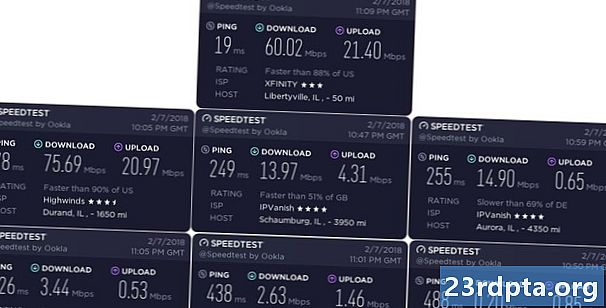
(trên cùng) Tốc độ thực tế (Hàng 1 - trái sang phải) Hoa Kỳ (máy chủ gần nhất), Anh, Đức (Hàng 2 - trái sang phải) Ấn Độ, Úc, Singapore
Bây giờ chúng ta có thể thấy những gì các đánh giá khác đã nói về. Thực sự có sự tăng tốc về tốc độ khi được kết nối với máy chủ gần nhất, điều này thực sự ấn tượng. Tuy nhiên, khi được kết nối với các máy chủ ở Anh, Đức và các quốc gia khác, tốc độ ping và tốc độ giảm tương tự như những gì tôi đã trải nghiệm, trong khoảng 60% đến 80%. Một lần nữa, kết nối với máy chủ Singapore xuất hiện dưới dạng một vị trí khác trên SpeedTest và ping cao và tốc độ cực thấp rất đáng thất vọng.
Các tính năng chính

- Cho phép tối đa 5 kết nối đồng thời trên nhiều thiết bị, nhiều hơn đối thủ cạnh tranh.
- Chính sách đăng nhập bằng không
- Torrenting là được, nhưng hãy nhớ tôn trọng luật bản quyền của đất nước của bạn. Chúng tôi không khuyến khích hoặc bỏ qua bất kỳ hoạt động bất hợp pháp.
- Truy cập vào một loạt các dịch vụ và ứng dụng trực tuyến như HBO, Spotify, Sling TV, ESPN, và nhiều hơn nữa. Bạn có thể tìm thấy danh sách đầy đủ ở đây. Netflix và Hulu don lồng làm việc, ngay cả khi bạn có tài khoản Netflix và đang tìm cách truy cập danh mục của Hoa Kỳ.
- Ở các quốc gia nơi các ứng dụng này bị hạn chế hoặc bị chặn, bạn có thể truy cập vào Whatsapp, IMO, Facebook, Gmail và các ứng dụng khác. Điều này bao gồm bỏ chặn các dịch vụ VOIP mà một số ứng dụng này có.
- Các bản cập nhật gần đây đã giới thiệu Kill Switch, Obfuscation và DNS Leak Protection.
- Giữ thiết bị của bạn an toàn khi sử dụng mạng Wi-Fi công cộng.
- Trên giá trung bình, nhưng giảm giá có sẵn.
IPV Biến - Suy nghĩ cuối cùng
Đó là điều đó cho bài đánh giá VPN IPV Biến đầy đủ của chúng tôi. IPV Biến là một VPN đơn giản để sử dụng với các ứng dụng có sẵn cho mọi nền tảng chính và hỗ trợ cho bộ định tuyến Wi-Fi, Chromebook và hơn thế nữa. Các tính năng bảo mật và quyền riêng tư là tuyệt vời, và vượt xa những gì một số dịch vụ cạnh tranh cung cấp.
Tốc độ khá trung bình theo kinh nghiệm của tôi, có thể là do vị trí của tôi, nhưng độ ổn định và độ tin cậy của kết nối rất ấn tượng. Thật không may, một số thứ mọi người sử dụng VPN VPN để tránh các khối định vị địa lý trên Netflix aren có thể có ở đây. Đối với hầu hết mọi thứ khác, IPV Biến là một lựa chọn tuyệt vời.
Chúng tôi sẽ có một bức tranh tốt hơn về cách nó vượt lên so với đối thủ khi chúng tôi tiếp tục loạt bài đánh giá VPN này. Nếu có một VPN cụ thể mà bạn muốn chúng tôi xem xét, Không chắc IPV Biến có phù hợp với bạn không? Don Tiết quên kiểm tra các đánh giá khác của chúng tôi về một số dịch vụ tốt nhất hiện có trên thị trường:
15 ứng dụng VPN Android tốt nhất
- ExpressVPN
- NordVPN
- SaferVPN
- PureVPN
- StrongVPN


